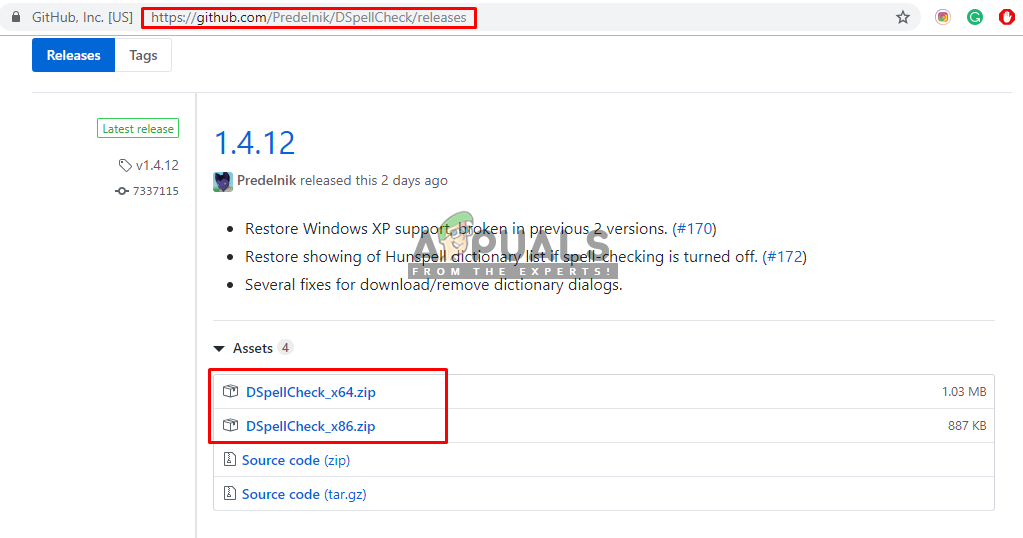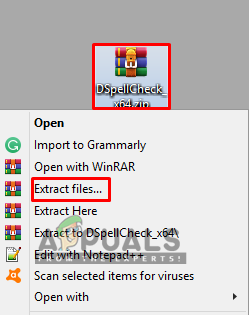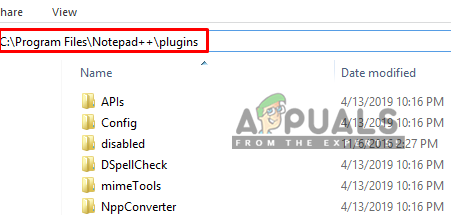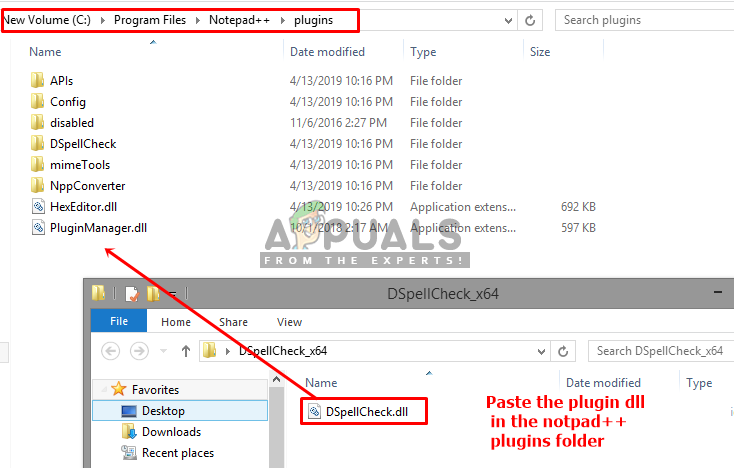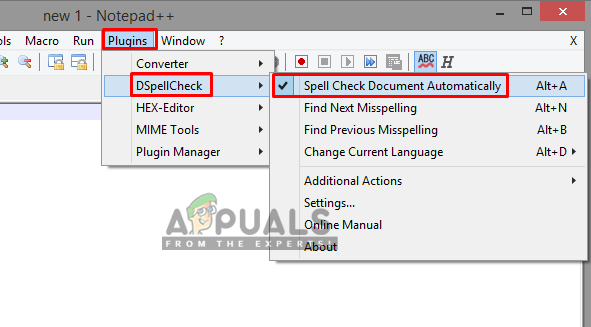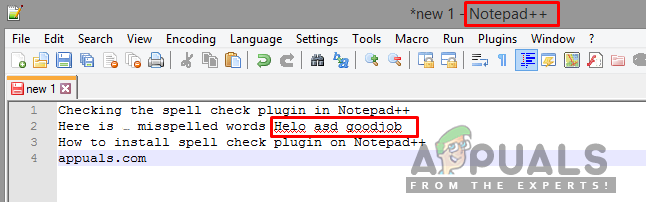„Notepad ++“ yra nemokamas teksto ir šaltinio kodo redaktorius, kurį dažniausiai naudoja kūrėjai. Tai yra išplėstinė numatytosios „Notepad“ programos „Windows“ versija, leidžianti vartotojams redaguoti šaltinio kodus ir atlikti užduotis vienu metu atidarant kelis skirtukus. Tačiau trūksta rašybos tikrinimo ir automatinio taisymo funkcijų.

Kaip įdiegti rašybos tikrinimą, ar nėra „Notepad ++“
Kas yra rašybos tikrinimo papildinys?
Rašybos tikrintuvai yra programos, naudojamos automatiškai taisyti ir tikrinti rašybą nurodytame dokumente / faile. Tai leidžia lengvai taisyti dokumentus.

Rašybos tikrinimo funkcija
Prieš pereidami prie šio straipsnio sprendimo, galite ieškoti „Plugin Manager“ programoje „Notepad ++“ ir patikrinti galimų papildinių sąrašą, kad rastumėte bet kokį rašybos tikrinimo įrašą. Be to, jei „Notepad ++“ neturite jokio įskiepių tvarkyklės, galite jį pridėti patikrindami kitą mūsų „ Kaip įdiegti „Notepad ++ Hex Editor“ papildinį “Straipsnis (1 žingsnis).
Bet jei „Plugin Manager“ neturite jokio rašybos tikrinimo papildinio (kaip ir dauguma vartotojų), galite pereiti prie sprendimo, kad jį pridėtumėte rankiniu būdu.
Pridedamas „DSpellCheck“ papildinys iš „GitHub“
Oficialūs platintojai pašalino daugybę papildinių po „Notepad ++“ 7.5 versijos dėl skelbimų. Kaip ir „Plugin Manager“ buvo pašalintas iš „Notepad ++“, visi turimi „Manager“ papildiniai buvo automatiškai pašalinti, nes nebuvo galimybės jų įdiegti. „DSpellCheck“ buvo įtrauktas į senesnių „Notepad ++“ versijų diegimo procesą, tačiau neseniai buvo pašalintas. Nors jis pašalintas tiek iš diegimo, tiek iš „Plugin Manager“, vis tiek galite pridėti / įdiegti „DSpellCheck“ papildinį rankiniu būdu, atlikdami toliau nurodytus veiksmus.
- Pirmiausia turite eiti į šią „GitHub“ nuorodą: „DSpellCheck“
Čia yra diegimo failai, kurie kartkartėmis atnaujinami naujomis versijomis, kuriose yra pataisų. - Galite pasirinkti 32 bitų arba 64 bitų zip failą ir atsisiųskite jį
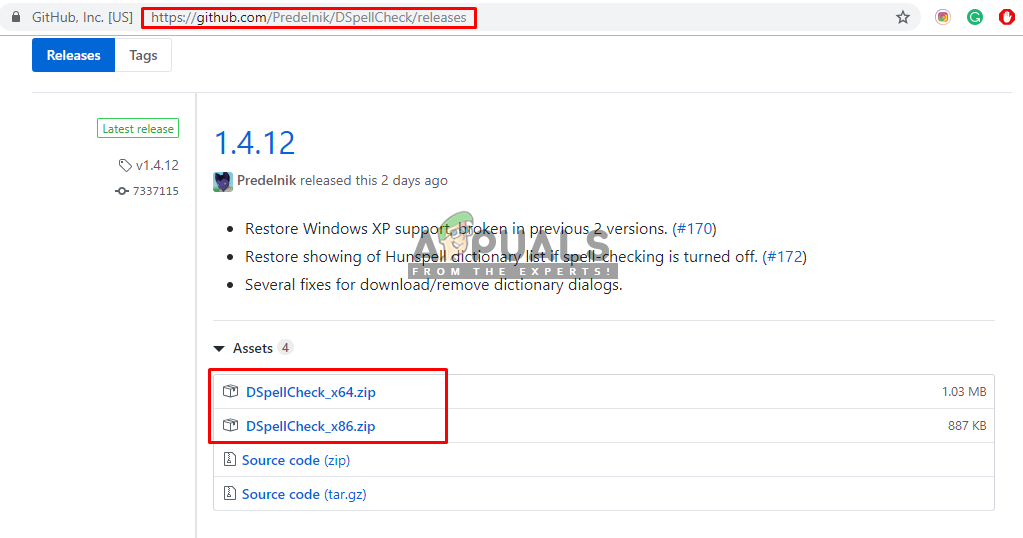
„DSpellCheck“ papildinys „GitHub“
- Dabar Ištrauka atsisiųstą ZIP failą naudojant WinRAR ir atviras išgautą aplanką
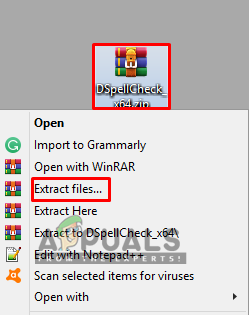
RAR failo ištraukimas
- Nukopijuokite „DSpellCheck“ “Failą iš aplanko
- Raskite aplanką „Notepad ++ Plugins“:
C: Porgram Files Notepad ++ papildiniai
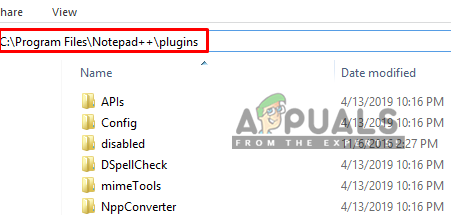
„Notepad ++“ vieta
- Atviras tai ir Įklijuoti nukopijuotas „DSpellCheck“ failas čia
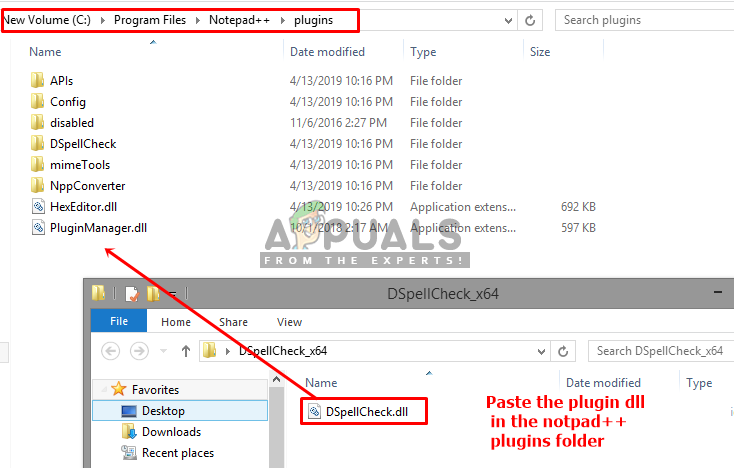
Įklijuokite atsisiųstą failą į „Notepad ++“ papildinių aplanką
- Kai baigsite, perkrauti jūsų „Notepad ++“
- Tada spustelėkite Įskiepiai meniu, perkelkite žymeklį virš „DSpellCheck“ sąraše ir pasirinkite „ Rašybos tikrinimo dokumentas automatiškai '
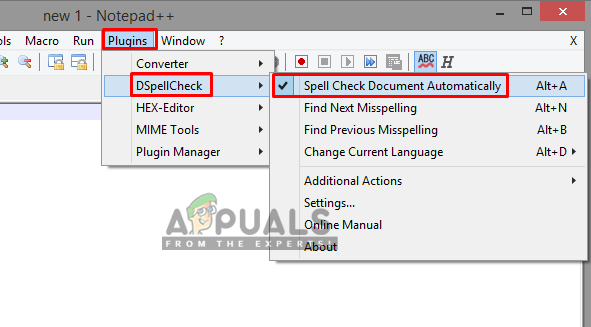
Rašybos tikrinimas įjungiamas automatiškai
- Dabar gali tipo arba atviras bet kokį tekstinį failą ir patikrinkite, ar nėra rašybos klaidų.
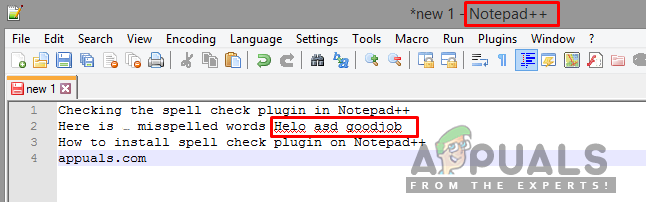
Rašybos tikrinimas veikia „Notepad ++“